轻松解决Win10卸载Autocad 2012后重启电脑出现黑屏
Autocad是一款十分常见的专业的制图软件,在我们使用Autocad软件的时候难免会遇到一些小问题,就在近期一Win10用户在卸载Autocad 2012之后,屏幕黑屏了,电脑重启也没有任何用,还是直接黑屏,那么遇到Autocad 2012卸载黑屏了怎么办?下面装机之家分享一下Win10卸载Autocad 2012之后重启电脑出现黑屏解决方法。希望能帮到有需要的朋友。
Win10卸载Autocad 2012之后重启电脑出现黑屏情况,如下图所示:
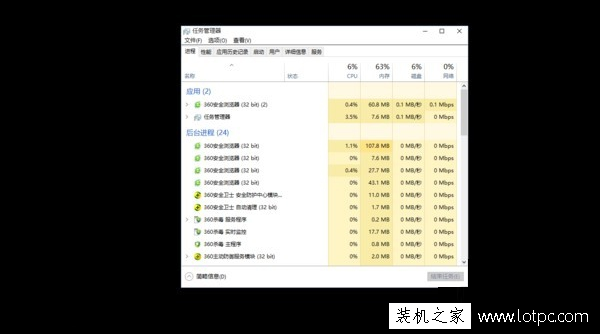
我们使用键盘的组合键【Ctrl+Alt+Delete】打开菜单界面,点击【任务管理器】。或者直接使用键盘快捷键【Ctrl+Shift+Esc】来打开任务管理器界面。
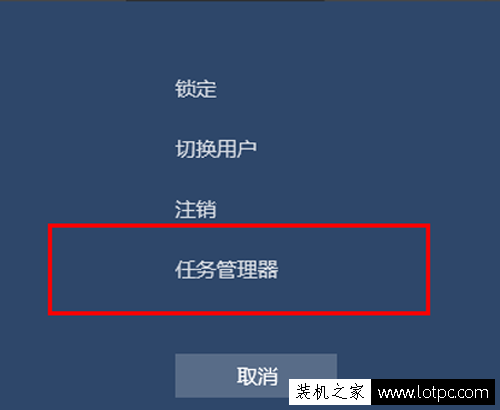
这时我们来到了【任务管理器】界面,如下图所示;
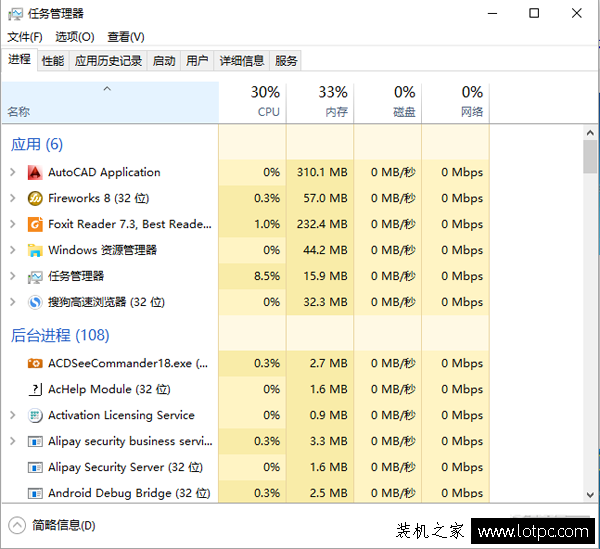
在任务管理器的界面中,我们选择【文件】----【运行新任务】,在运行命令中输入【explorer】,如下图所示;
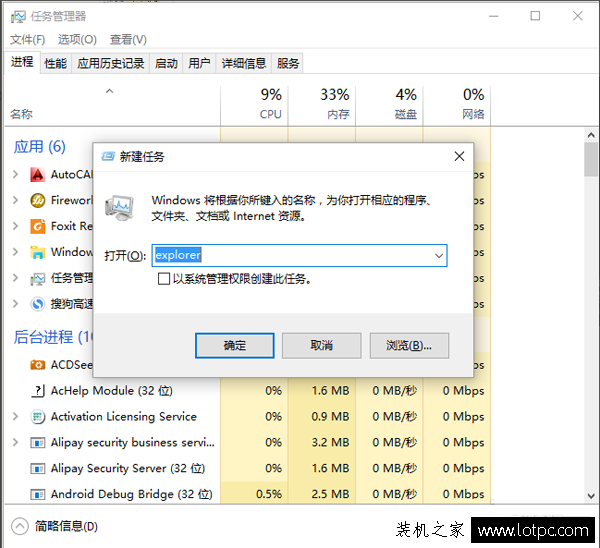
输入完命令回车确定,就可以回到正常桌面了。
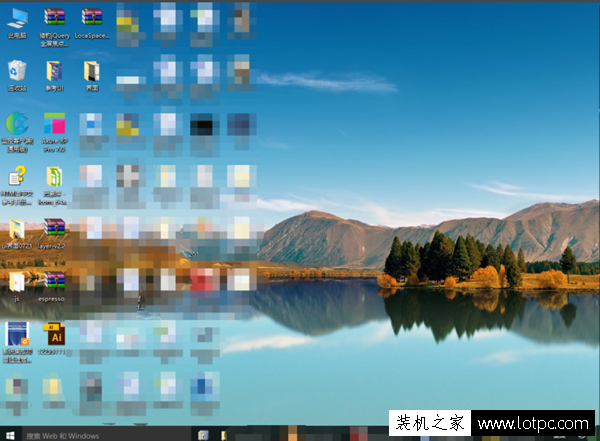
如果我们进入到桌面发现图标任务栏都没有了,一般是Windows资源管理器崩溃了,我们重启电脑即可解决该问题。
以上就是装机之家分享的Win10系统卸载Autocad 2012之后重启电脑出现黑屏解决方法,希望能够帮助到你。大家有什么疑问或是建议,欢迎在评论区内留言交流。想要了解更多信息,请关注我们系统天地!
小编推荐下载:
Autocad 2012 官方简体中文版:http://www.xitongtiandi.net/soft_tx/4259.html









 苏公网安备32032202000432
苏公网安备32032202000432